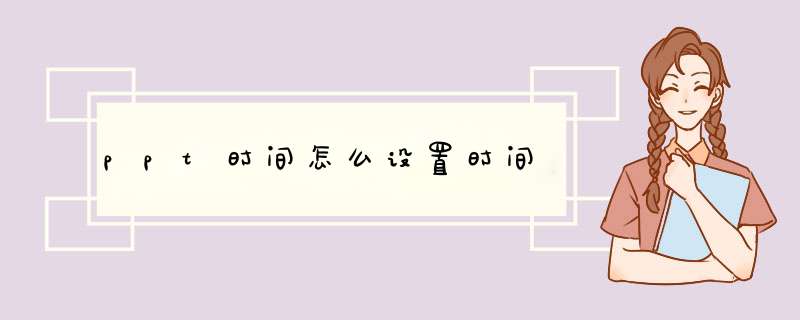
产品型号:Dell灵越5000
系统版本:Windows10
软件版本:PowerPoint2020
1.打开电脑里的PowerPoint软件,打开演示文稿。
2.点击上方插入选项卡。
3.点击日期和时间图标。
4.勾选日期和时间,点击全部应用即可。
总结
1.用PowerPoint打开演示文稿。
2.点击插入。
3.点击事件和日期。
4.勾选日期和时间,点击全部应用。
ppt设置同一张幻灯片里的内容出现的时间的步骤:
1、选中第一张要显示的图片或者文本框,点动画菜单,选择自定义动画;
2、点添加效果后进入,选择一种动画效果;
3、选择动画列表里的第一个项目,鼠标右键选择计时;
4、开始:选择之前;在延迟里直接输入时间,点确定;
5、选中第二张要显示的图片或者文本框,点添加效果进入后,选择一种动画效果;
6、选择动画列表里的第二个项目,鼠标右键选择计时;
7、开始:选择之后;在延迟里直接输入时间,点确定;
8、第三张至第N张要显示的图片或者文本框,设置同第二张即可。
欢迎分享,转载请注明来源:内存溢出

 微信扫一扫
微信扫一扫
 支付宝扫一扫
支付宝扫一扫
评论列表(0条)